今天給大家帶來蘋果電腦截圖的方法,蘋果電腦如何截圖?,讓您輕鬆解決問題。
對於我們而言,可能很多時候都是使用的 Windows 係統,對蘋果的 Mac 電腦卻是顯得比較陌生。電腦截圖對於日常的生活或辦公,都有很大的用處,所以這裏簡單介紹下怎麼在蘋果電腦上截圖的操作方法。具體方法如下:
解決方法1:
1如下圖所示,請點擊屏幕左上角的蘋果圖標,在菜單中點擊“係統偏好設置”選項,如圖所示
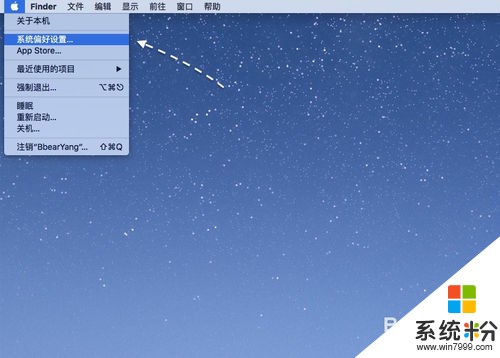 2
2在係統偏好設置窗口裏,請點擊“鍵盤”圖標選項,如圖所示
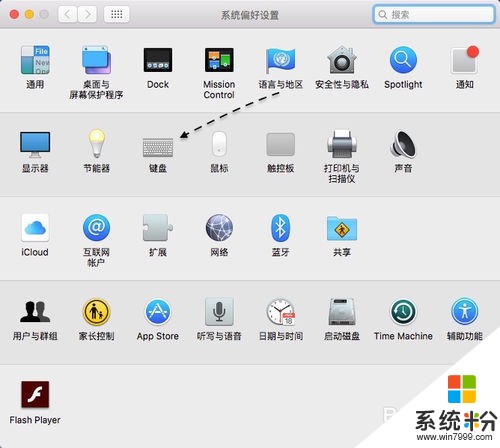 3
3接著請點擊窗口上方的“快捷鍵”欄目,如圖所示
 4
4隨後請先選擇左側的“屏幕快照”一欄,在右側便可以看到係統為我們提供的截圖快捷按鈕了。在這裏如果想要更改截屏的組合快捷鍵也是可以的。
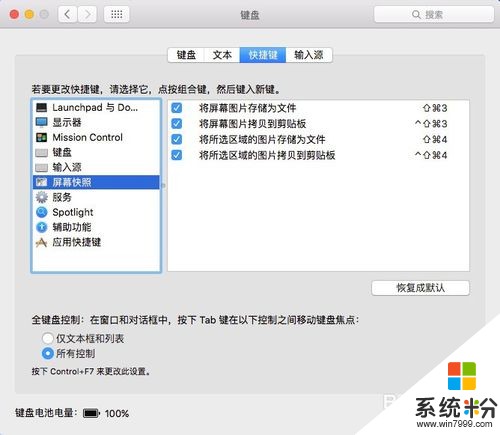 5
5我們可以嚐試按下鍵盤上的 shift+command+3 組合鍵以後,便可以把當前整個屏幕截圖下來,並保存到桌麵上,文件名會以屏幕快照打頭+日期時間。
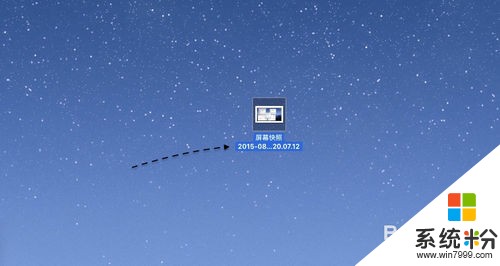 6
6如果你隻是想把屏幕截圖放到係統的剪輯板中,然後複製到其它軟件中的話,可以按下 control+shift+command+3 四個組合鍵。
如果你不想把當前整個屏幕截圖,而隻是想截圖一個區域的話,請同時按下 control+shift+command+4 就可以了。
解決方法2:
1當然除了 Mac OS 係統自帶的截圖功能以外,我們也可以用第三方軟件來截圖。在 Windows 係統上,我們會經常用 QQ 軟件自帶的截圖功能。同樣地,在 Mac 電腦上的 QQ 也是可以截圖的。
 2
2在 Windows 下的 QQ 中截圖是通過 Ctrl+Alt+A 來截圖的,在 Mac 下我們可以同時按下 control+command+A 來截圖。通過用 QQ 來截圖,相信大家都用過,比較簡單,在這裏就不作過多的簡介了。

以上就是蘋果電腦截圖的方法,蘋果電腦如何截圖?教程,希望本文中能幫您解決問題。